
|
|
|
カテゴリ:自作PC・PCパーツ
 残り6GBと少しになってしまったPCの128GB SSDを容量をUPすべく256GBに換装を行いました。 使用しているのは、Crucial C300 CTF DDAC128MAG-1G1 約2年前購入、当時約27,000円 今回換装するのは、Crucial M4 CT256 M4SSD2 約15,000円 2年で容量倍で値段が半分近くと、SSDも安くなったものです。 換装にはOSの再セットアップはせず、そのままOSごとデータをコピーしました。 以下、簡単に手順をまとめまておきます。 ■バックアップソフトのインストール今回使用したのはフリーソフトの、「EaseUS Todo Backup Free v5.0」です。 (2015.5 現在は「EaseUS Todo Backup Free v8.3」) - 2015.5.26追記 以下からもダウンロードできます(窓の杜) http://www.forest.impress.co.jp/library/software/easeustodobu/ これををインストールして、ディスクごとまるごとコピーします。 ■コピー先のSSDをPCに接続今回はデスクトップだったので、PCの空いているSATAポートに仮取り付けをしました。 ノートPCの場合には、USB接続のHDDケースを使用します。 USB3.0接続の、玄人志向「GW2.5TL-U3」や「GW2.5BM-SU3」がお手頃価格でおすすめです。 ■コピー先SSDのフォーマット「コンピューターの管理」「ディスクの管理」から該当のディスクを右クリック、ボリュームを作成し、クイックフォーマットします。  ■「EaseUS Todo Backup Free」でディスクコピーインストールした「EaseUS Todo Backup Free」を起動し、Home画面で「Disk clone」を選択 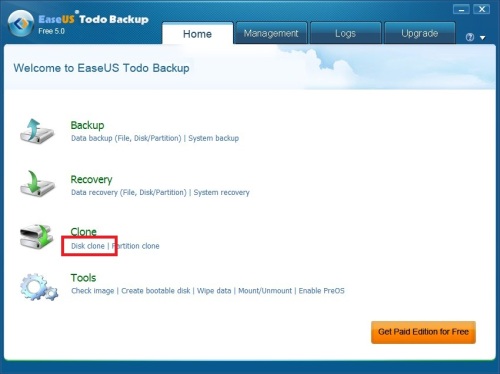 コピー元のDiskを選択し、次(Next)を  コピー先のDiskを選択、下の2つのチェックについては Optimize for SSD:アライメント調整を行い、SSDに対して最適にコピーしてくれるのでチェックを入れる 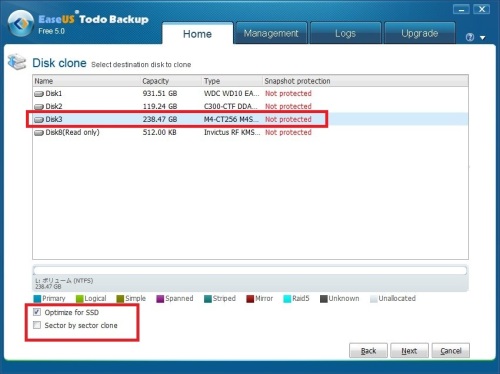 Nextで確認画面 パーティションの境界をドラッグすると 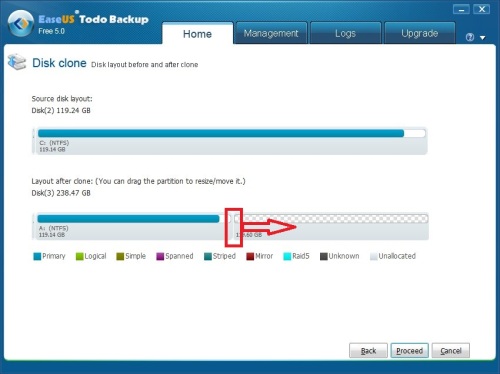 コピーするパーティションの領域を変更できます 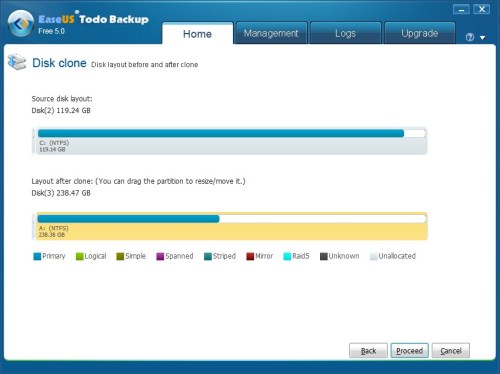 「Proceed」(次へ進む)のあとOKで  ディスクのコピーが始まります 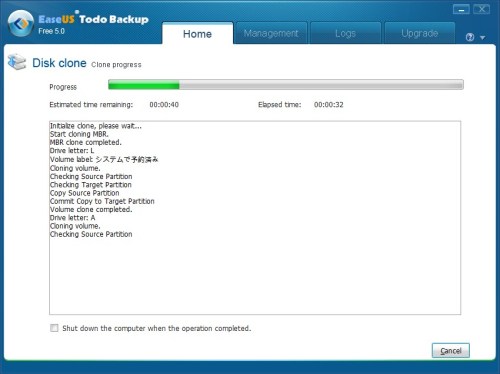 30分弱で完了しました。 ■古いSSD取り外し、換装完了必要があればBIOSにてディスクの起動順を変更します。 換装した結果として、ディスクにかなり余裕ができました。  「EaseUS Todo Backup Free」はフリーソフトながら、コピー先のディスクの容量が異なってもOKというのがかなりいいですね。 少し前にSSDを導入して容量が切迫してきた方、以前は256GB以上は高くて手が出なかったのが、今では512GBでも簡単に手が届く価格帯ですので、容量UPしてみてはいかがでしょうか。
お気に入りの記事を「いいね!」で応援しよう
[自作PC・PCパーツ] カテゴリの最新記事
|
|